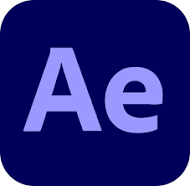
이미지/영상 합성의 시작, 에프터이펙트 마스크 모드!
로~스윗!
안녕하세요!!
[로스윗의 달콤친절한 에프터이펙트] 강사 로스윗입니다 :)
지난 [로스윗의 달콤친절한 프리미어프로] 강의가
반응이 너무 좋고, 에프터이펙트 강의로 해달라는 요청이 많아서
이어서 바로 에펙 강의를 진행하게 되었습니다 ^^
여러분의 성원과 응원에 진심으로 감사드립니다 :)
이 강의는 이제 막 영상편집에 입문한 초보자를 위한 강의로 기초와 원리를 탄탄하게 잡아주는 강의입니다.
그렇기에 이 강의를 신청한 대부분의 수강생분들은 에프터이펙트가 처음인 경우가 많습니다.
고로 선행학습과 복습 차원에서 [핵심요약]을 미리 올려드리니 수강생분들은 예습과 복습을 열심히 해주시기 바랍니다.
또한 각 강의마다 필요한 강의 자료는 첨부파일을 올려드리니 꼭 다운받으셔서 강의에 차질없이 잘 따라와주세요!
아울러
수강은 못하지만 블로그 포스팅으로만 에펙을 공부하시는 모든 분들에게도
조금이나마 도움이 되는 글이 되었으면 좋겠습니다 :)
더 열심히 강의하는 로스윗이 되겠습니다 :D
그럼 모두 로~스윗!
이미지/영상 합성의 시작, 에프터이펙트 마스크 모드!
- 학습내용
1. 마스크 생성
2. 마스크 모드의 이해 및 적용
3. 마스크 속성의 이해
4. 마스크 속성을 활용한 영상 제작
- 학습목표
1. 마스크를 생성하고, 활용할 수 있다.
2. 마스크 메뉴의 속성을 이해할 수 있다.
3. 마스크를 이용한 다양한 영상을 만들 수 있다
- 핵심요약
1. 마스크(Mask)를 생성하기 위해서는 마스크가 생성될 레이어를 반드시 선택하고, 마스크를 생성해야 한다.
2. 레이어에서 마스크(Mask)만 활성화시켜서 보기 위해서는 단축키 “M”을 누른다.
3. 마스크 모드는 다음과 같다.
None : 마스크 숨기기
Add : 마스크 전체 보이기
Subtract : 마스크 영역을 제외하고 보이기
Intersect : 겹쳐진 영역만 보이기
Lighten : 투명도(Opacity)가 큰 레이어를 상위에 올려서 보이기
Darken : 투명도(Opacity)가 낮은 레이어를 상위에 올려서 보이기
Difference : 겹쳐지지 않은 영역만 보이기
4. 마스크의 속성은 다음과 같다.
Mask Path : 마스크 패스의 영역 조정
Mask Feather : 마스크 경계선을 뚜렷하거나 부드럽게 조정
Mask Opacity : 마스크의 투명도를 조정
Mask Expansion : 마스크의 영역을 확대하거나 축소
- 평가하기 (정답은 댓글에서 확인)
1. 다음 중 마스크 모드에 포함되지 않는 것은?
1) Add
2) Minus
3) Subtract
4) Intersect
2. 마스크의 경계선을 부드럽게 만들어주는 기능은?
1) Mask Feather
2) Mask Opacity
3) Mask Path
4) Mask Expansion
3. 다음 중 텍스트 레이어에 프레임 별로 텍스트가 저장되어 타이핑 애니메이션에 주로 활용되는 기능은?
1) Position
2) Save
3) Source Text
4) Stroke
[다음 강의 보러가기]
[이전 강의 보러가기]
'달콤친절한 에프터이펙트' 카테고리의 다른 글
| 에펙 페어런트(Parent & Link)의 이해 및 사용법 (ft. 포토샵 불러오기) (1) | 2021.04.17 |
|---|---|
| 에펙에서 가장 많이 쓰이는 트랙 매트 꿀팁! (ft. 알파매트와 루마매트) (1) | 2021.04.10 |
| 아무도 모르는 에펙 키프레임 종류와 속성의 모든 것 (1) | 2021.03.27 |
| 에펙 그래프 에디터 Easy Ease 쉽게 이해하고 다루기 (1) | 2021.03.20 |
| 에펙 트림 패스(Trim Path)로 텍스트/그림/라인/ 애니메이션 잡는 방법 (1) | 2021.03.13 |



